前言
在Android开发中,使用 NDK开发的需求正逐渐增大
但很多人却搞不懂 JNI 与 NDK 到底是怎么回事
今天,我将先介绍JNI 与 NDK & 之间的区别,手把手进行 NDK的使用教学,希望你们会喜欢
目录
目录
1. JNI介绍
1.1 简介
定义:Java Native Interface,即 Java本地接口
作用: 使得Java 与 本地其他类型语言(如C、C++)交互
即在 Java代码 里调用 C、C++等语言的代码 或 C、C++代码调用 Java 代码
特别注意:
JNI是 Java 调用 Native 语言的一种特性
JNI 是属于 Java 的,与 Android 无直接关系
1.2 为什么要有 JNI
背景:实际使用中,Java 需要与 本地代码 进行交互
问题:因为 Java 具备跨平台的特点,所以Java 与 本地代码交互的能力非常弱
解决方案: 采用 JNI特性 增强 Java 与 本地代码交互的能力
1.3 实现步骤
1.在Java中声明Native方法(即需要调用的本地方法)
2.编译上述 Java源文件javac(得到 .class文件)
3.通过 javah 命令导出JNI的头文件(.h文件)
4.使用 Java需要交互的本地代码 实现在 Java中声明的Native方法
如 Java 需要与 C++ 交互,那么就用C++实现 Java的Native方法
5.编译.so库文件
6.通过Java命令执行 Java程序,最终实现Java调用本地代码
更加详细过程请参考本文第4节:具体使用
2. NDK介绍
2.1 简介
定义:Native Development Kit,是 Android的一个工具开发包
NDK是属于 Android 的,与Java并无直接关系
作用:快速开发C、 C++的动态库,并自动将so和应用一起打包成 APK
即可通过 NDK在 Android中 使用 JNI与本地代码(如C、C++)交互
应用场景:在Android的场景下 使用JNI
即 Android开发的功能需要本地代码(C/C++)实现
特点
示意图
额外注意
示意图
额外注意:
2.2 使用步骤
1.配置 Android NDK环境
2.创建 Android 项目,并与 NDK进行关联
3.在 Android 项目中声明所需要调用的 Native方法
4.使用 Android需要交互的本地代码 实现在Android中声明的Native方法
比如 Android 需要与 C++ 交互,那么就用C++ 实现 Java的Native方法
5.通过 ndk - bulid 命令编译产生.so库文件
6.编译 Android Studio 工程,从而实现 Android 调用本地代码
更加详细过程请参考本文第4节:具体使用
- NDK与JNI关系
示意图
4. 具体使用
本文根据版本的不同介绍了两种在Android Studio中实现 NDK的方法:Android Studio2.2 以下 & 2.2以上
4.1 Android Studio2.2 以下实现NDK
步骤如下
1.配置 Android NDK环境
2.关联 Andorid Studio项目 与 NDK
3.创建本地代码文件(即需要在 Android项目中调用的本地代码文件)
4.创建 Android.mk文件 & Application.mk文件
5.编译上述文件,生成.so库文件,并放入到工程文件中
6.在 Andoird Studio项目中使用 NDK实现 JNI 功能
步骤详解
步骤1:配置 Android NDK环境
具体请看文章一定能成功的Android NDK环境配置教程
步骤2: 关联Andorid Studio项目 与 NDK
当你的项目每次需要使用 NDK 时,都需要将该项目关联到 NDK
- 1
- 2
- 3
具体配置如下
a. 在Gradle的 local.properties中添加配置
ndk.dir=/Users/Carson_Ho/Library/Android/sdk/ndk-bundle
若ndk目录存放在SDK的目录中,并命名为ndk-bundle,则该配置自动添加
示意图
b. 在Gradle的 gradle.properties中添加配置
android.useDeprecatedNdk=true
// 对旧版本的NDK支持
示意图
c. 在Gradle的build.gradle添加ndk节点
示意图
至此,将Andorid Studio的项目 与 NDK 关联完毕
下面,将真正开始讲解如何在项目中使用NDK
步骤3:创建本地代码文件
即需要在Android项目中调用的本地代码文件
此处采用 C++作为展示
- 1
- 2
- 3
- 4
- 5
- 6
- 7
- 8
- 9
- 10
- 11
- 12
- 13
- 14
- 15
- 16
此处需要注意:
如果本地代码是C++(.cpp或者.cc),要使用extern “C” { }把本地方法括进去
JNIEXPORT jstring JNICALL中的JNIEXPORT 和 JNICALL不能省
关于方法名
Java_scut_carson_1ho_ndk_1demo_MainActivity_getFromJNI
- 1
- 2
- 3
- 4
如我的包名是:scut.carson_ho.ndk_demo,则需要改成scut_carson_1ho_ndk_1demo
最后,将创建好的test.cpp文件放入到工程文件目录中的src/main/jni文件夹
- 1
- 2
下面我讲解一下JNI类型与Java类型对应的关系介绍
如下图
步骤4:创建Android.mk文件
作用:指定源码编译的配置信息
如工作目录,编译模块的名称,参与编译的文件等
具体使用
Android.mk
- 1
- 2
- 3
- 4
- 5
- 6
- 7
- 8
- 9
- 10
- 11
- 12
- 13
- 14
- 15
最后,将上述文件同样放在src/main/jni文件夹中。
步骤5:创建Application.mk文件
作用:配置编译平台相关内容
具体使用
Application.mk
- 1
- 2
- 3
- 4
- 5
最后,将上述文件同样放在src/main/jni文件夹中
步骤6:编译上述文件,生成.so库文件
经过上述步骤,在src/main/jni文件夹中已经有3个文件
示意图
打开终端,输入以下命令
- 1
- 2
- 3
- 4
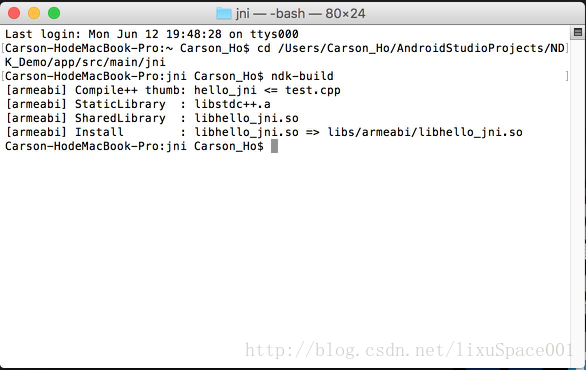
示意图
编译成功后,在src/main/会多了两个文件夹libs & obj,其中libs下存放的是.so库文件
示意图
步骤7:在src/main/中创建一个名为jniLibs的文件夹,并将上述生成的so文件夹放到该目录下
1.要把名为 CPU平台的文件夹放进去,而不是把.so文件放进去
2.如果本来就有.so文件,那么就直接创建名为jniLibs的文件夹并放进去就可以
示意图
步骤8:在Andoird Studio项目中使用NDK实现JNI功能
此时,我们已经将本地代码文件编译成.so库文件并放入到工程文件中
在Java代码中调用本地代码中的方法,具体代码如下:
MainActivity.java
- 1
- 2
- 3
- 4
- 5
- 6
- 7
- 8
- 9
- 10
- 11
- 12
- 13
- 14
- 15
- 16
- 17
- 18
- 19
- 20
- 21
- 22
- 23
- 24
- 25
- 26
- 27
- 28
- 29
- 30
主布局文件:activity_main.xml
- 1
- 2
- 3
- 4
- 5
- 6
- 7
- 8
- 9
- 10
- 11
- 12
- 13
- 14
- 15
- 16
- 17
- 18
- 19
结果展示
结果展示
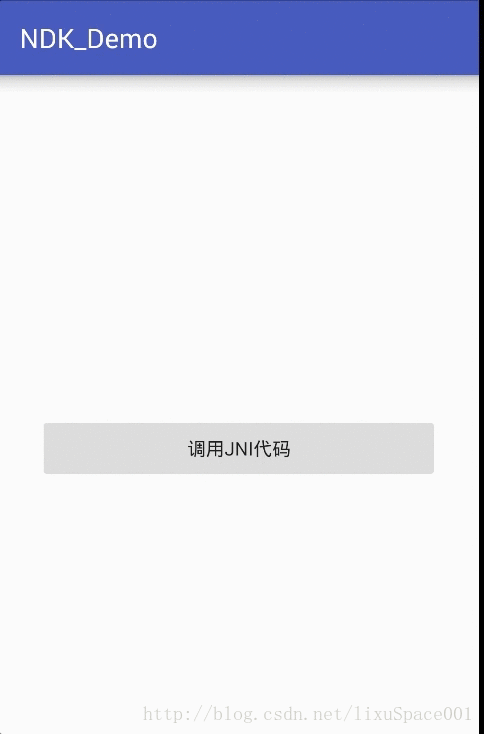
源码地址
4.2 Android Studio2.2 以上实现NDK
如果你的Android Studio是2.2以上的,那么请采用下述方法
- 1
- 2
步骤讲解
步骤1:按提示创建工程
在创建工程时,需要配置 NDK,根据提示一步步安装即可。
步骤2:根据需求使用NDK
配置好NDK后,Android Studio会自动生成C++文件并设置好调用的代码
你只需要根据需求修改C++文件 & Android就可以使用了。
OK 到此
本文摘自Carson_Ho的简书!








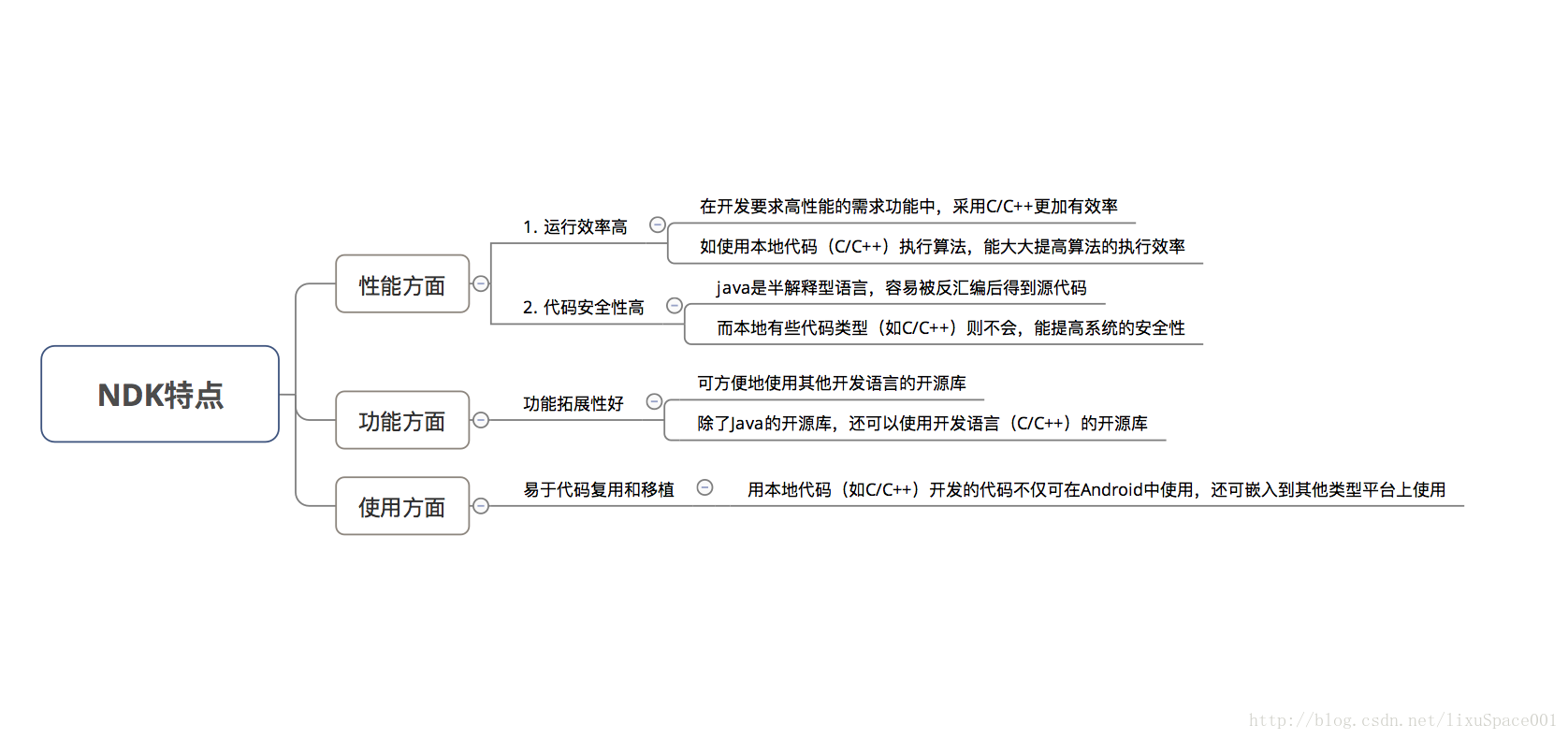
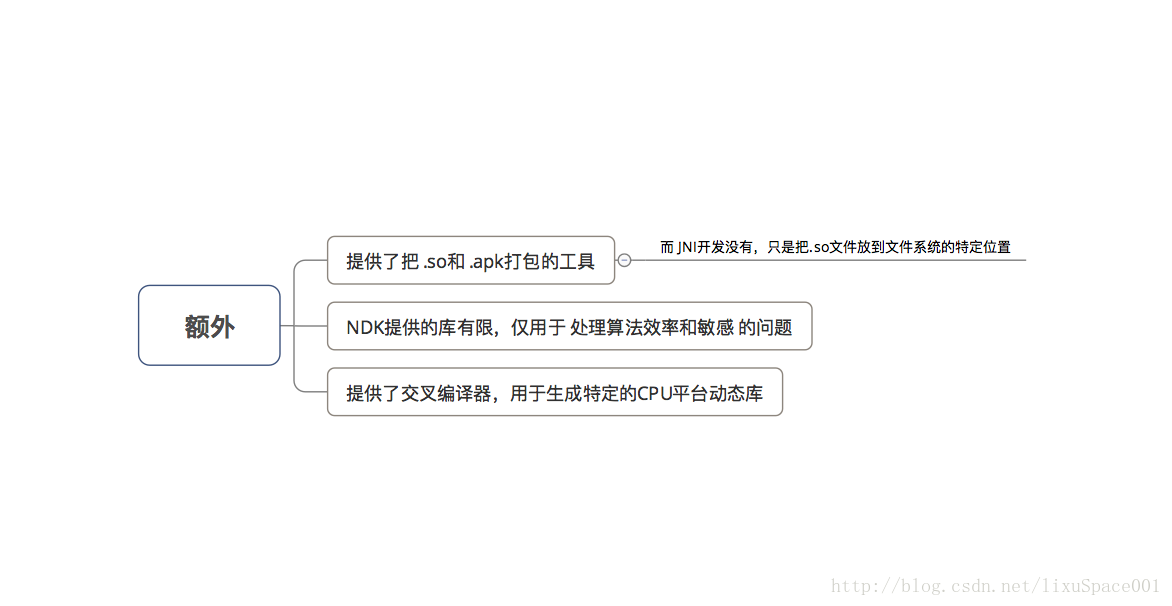
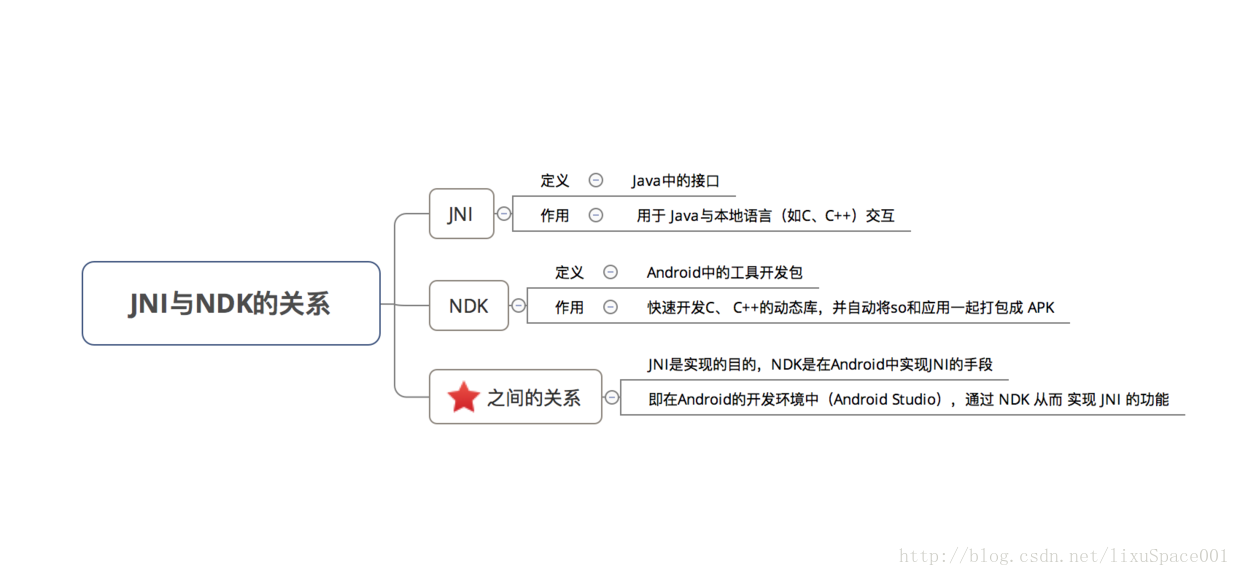
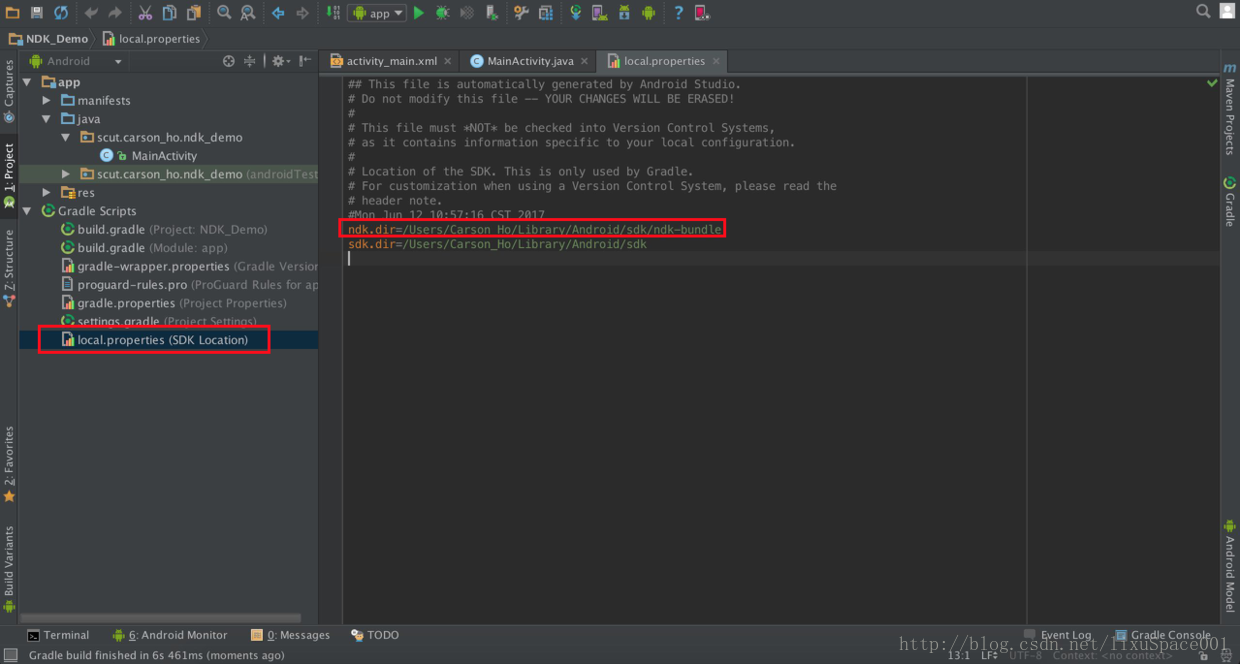
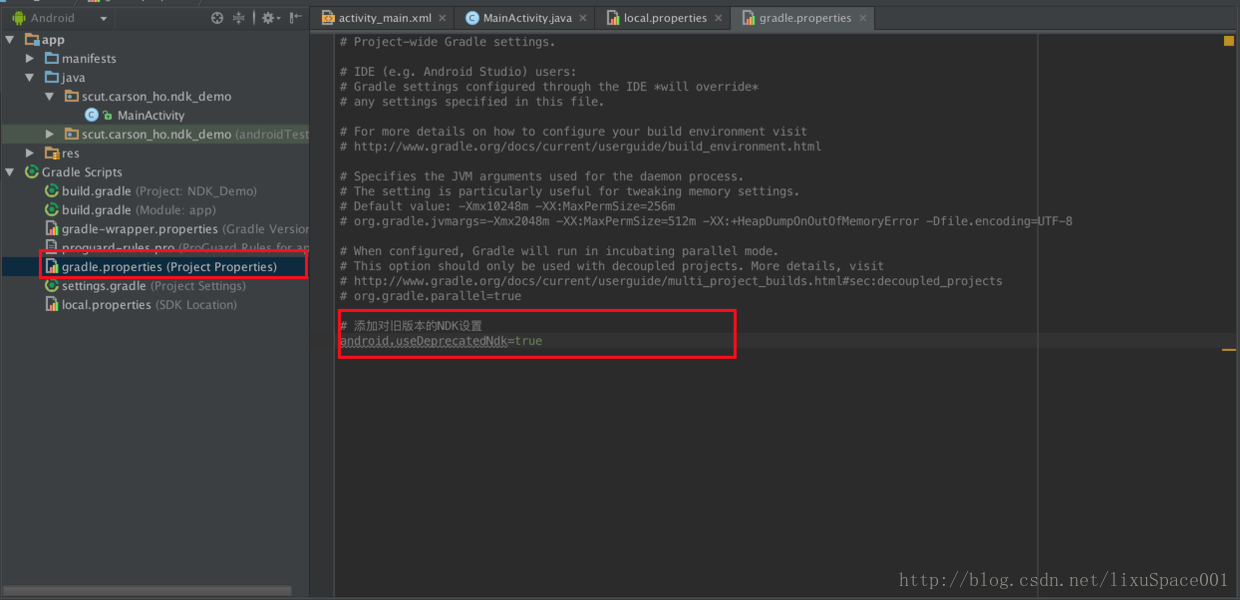
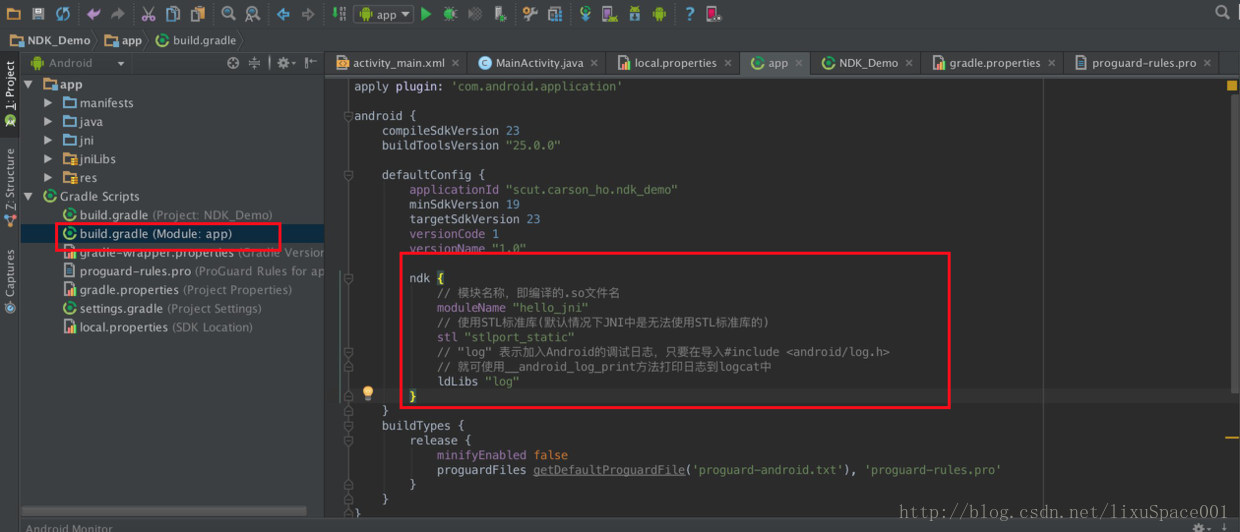
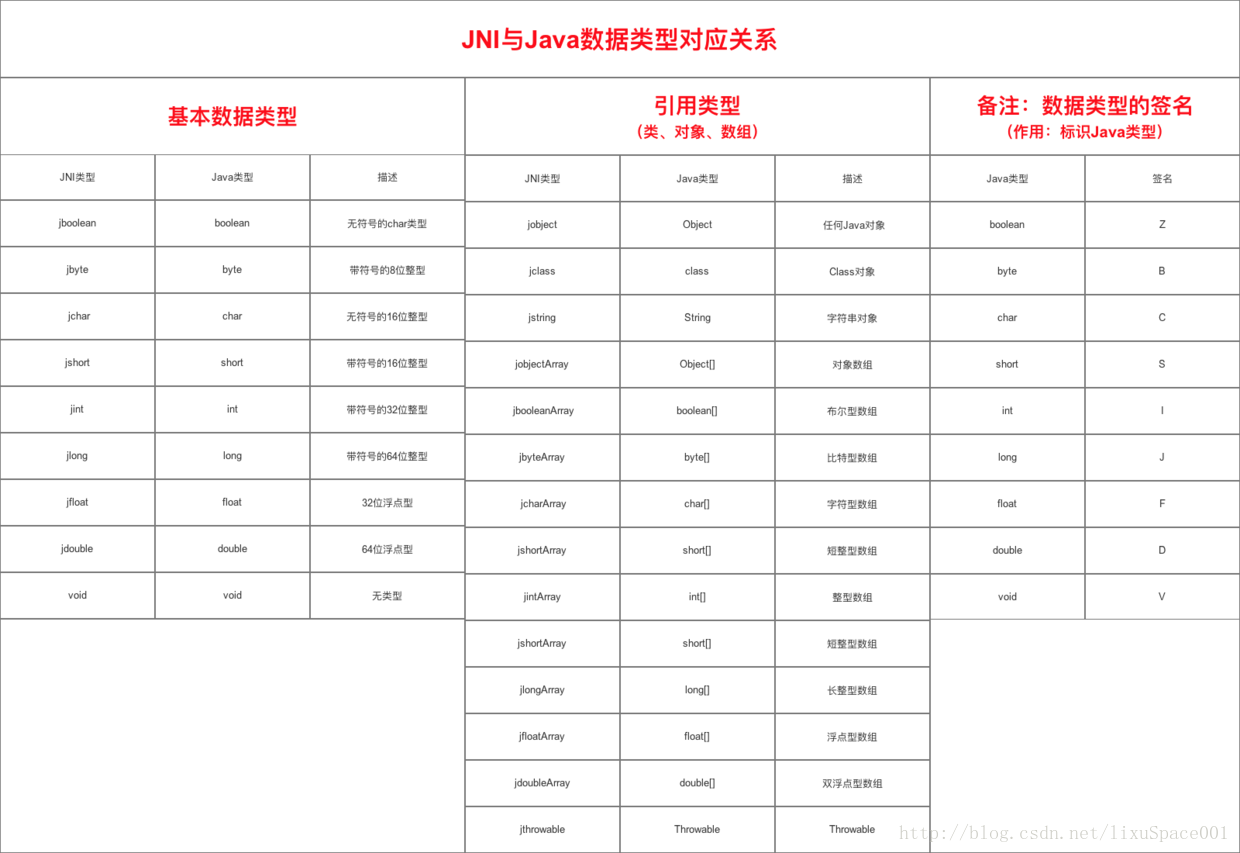
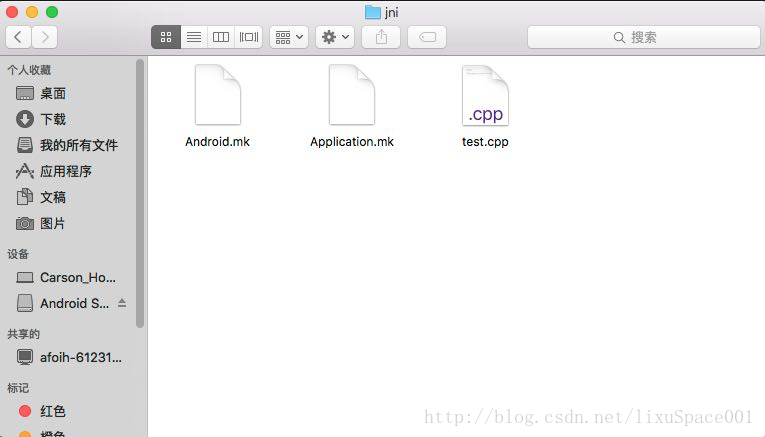

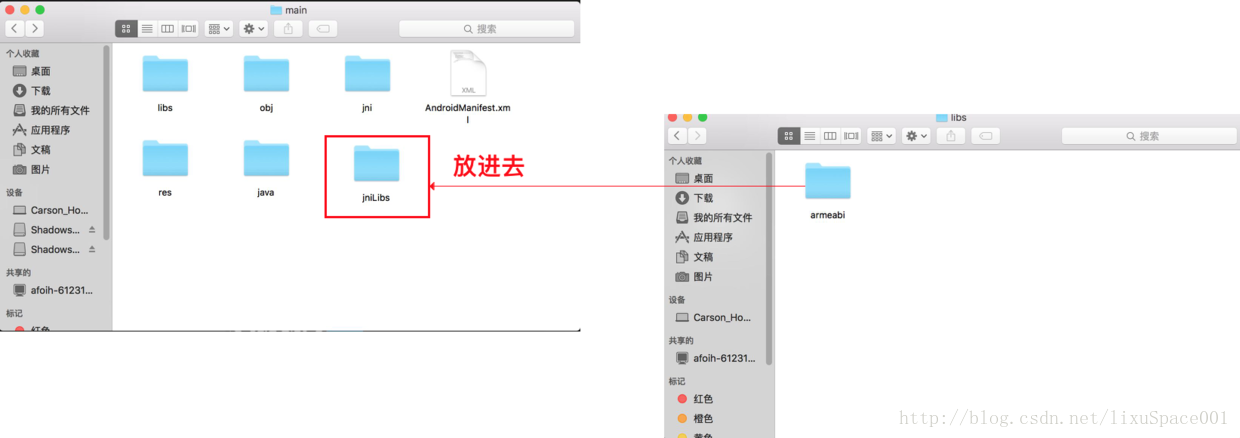

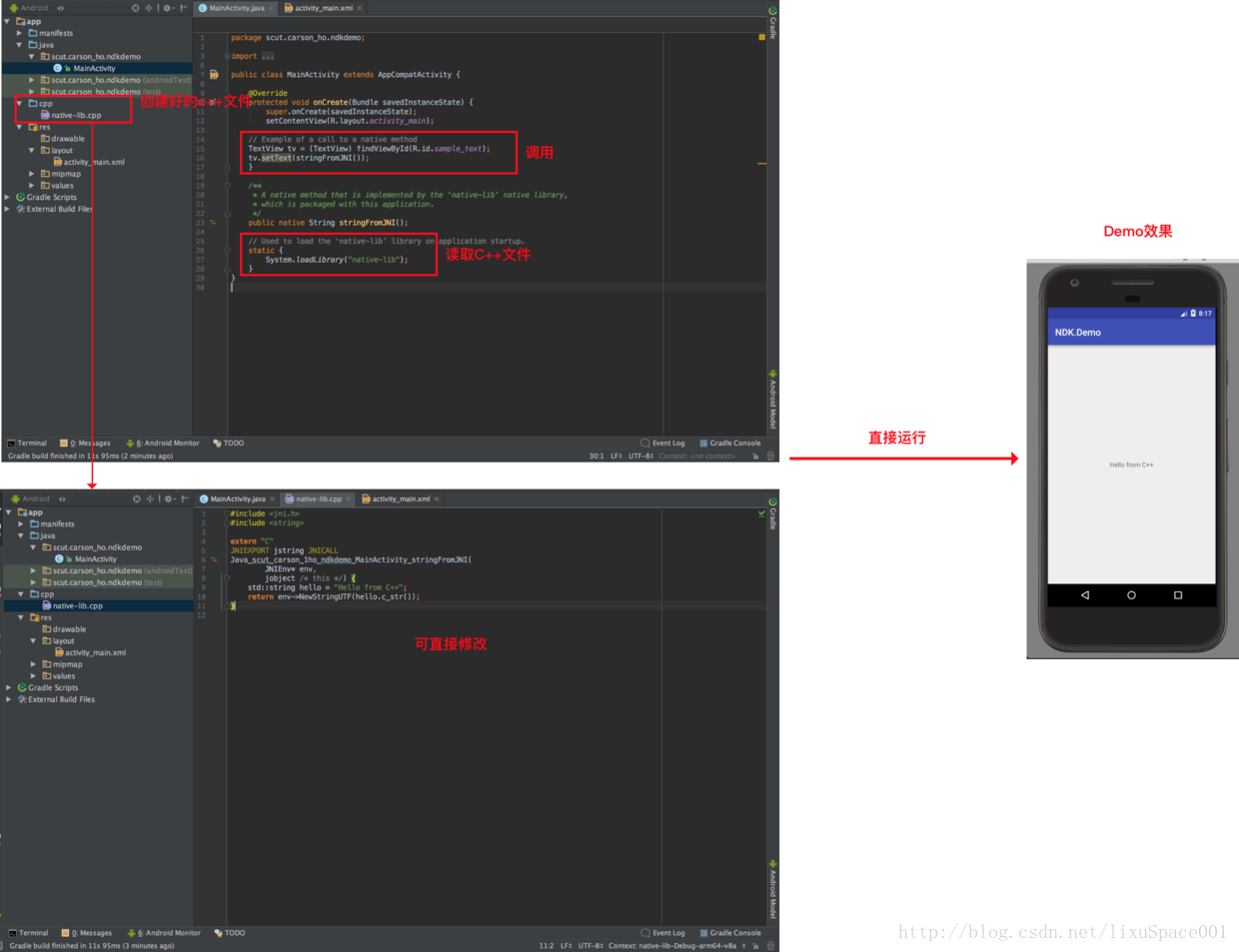














 444
444

 被折叠的 条评论
为什么被折叠?
被折叠的 条评论
为什么被折叠?








